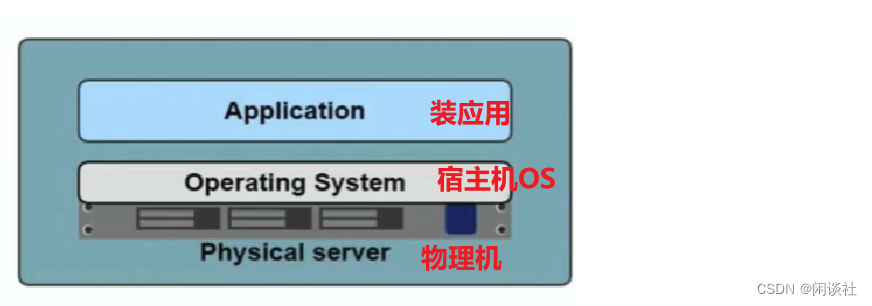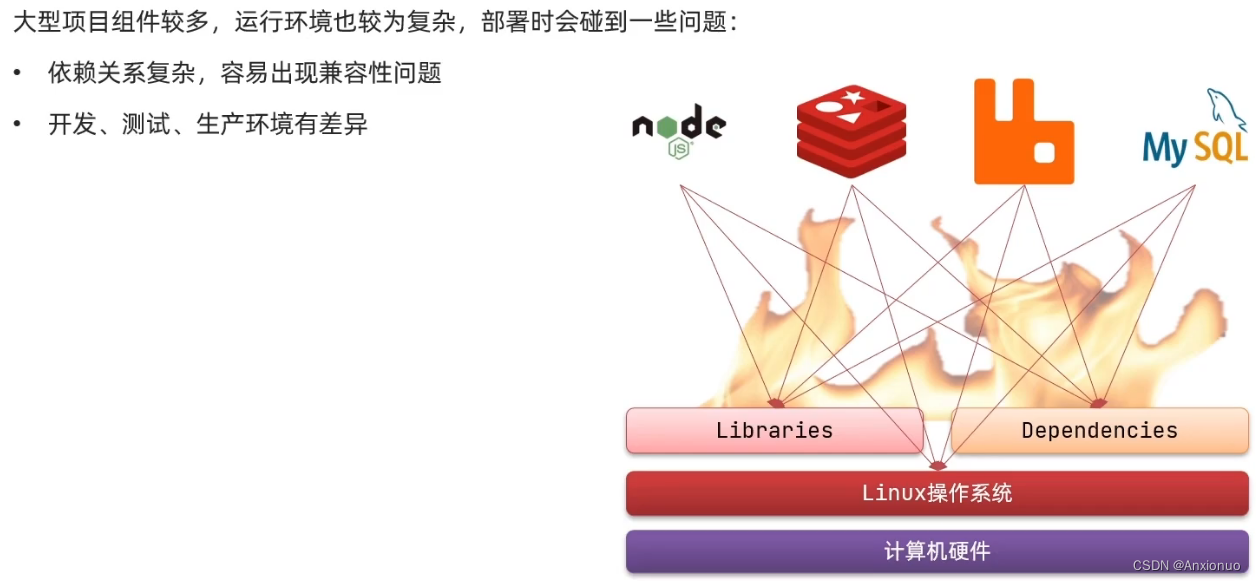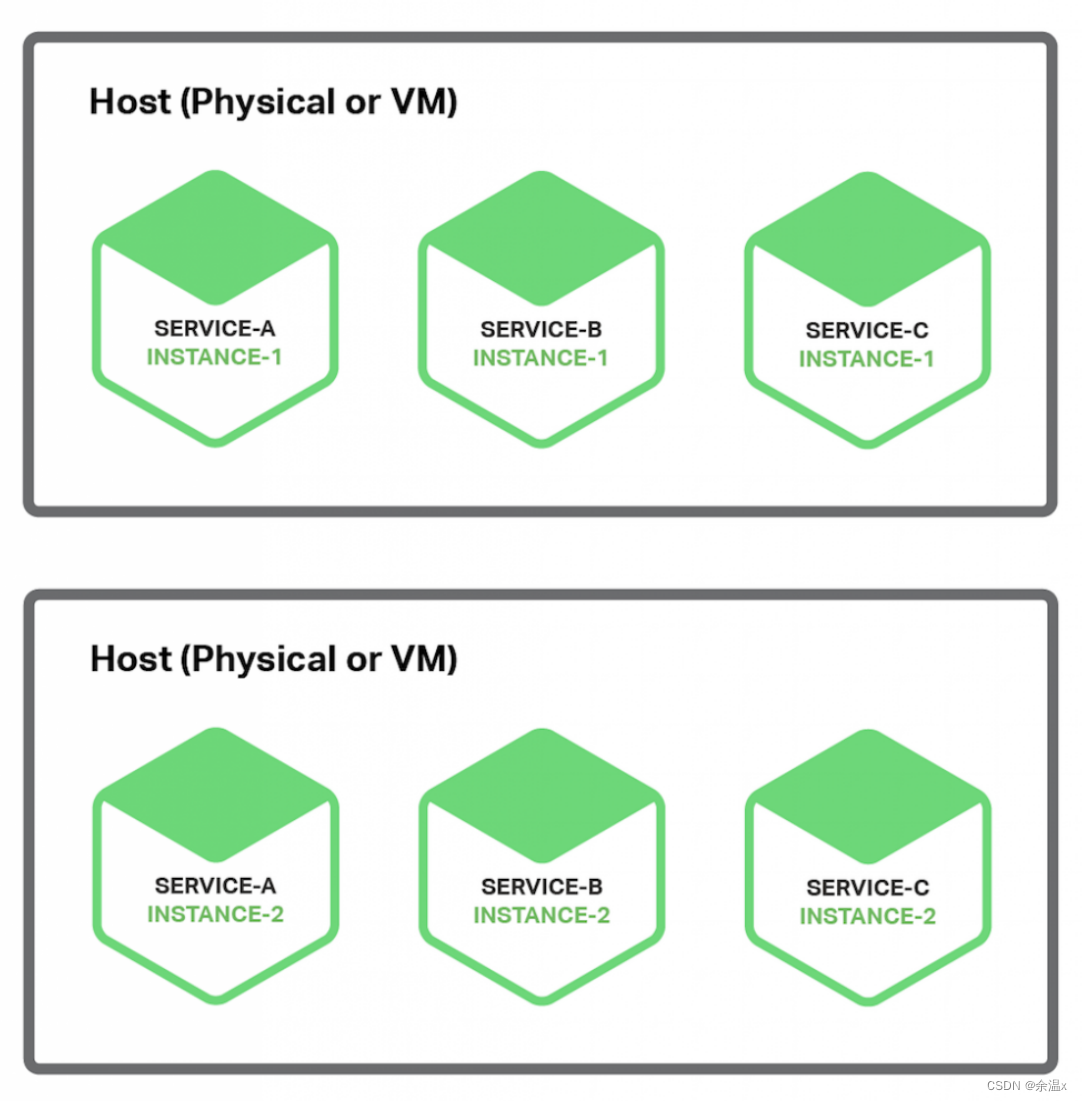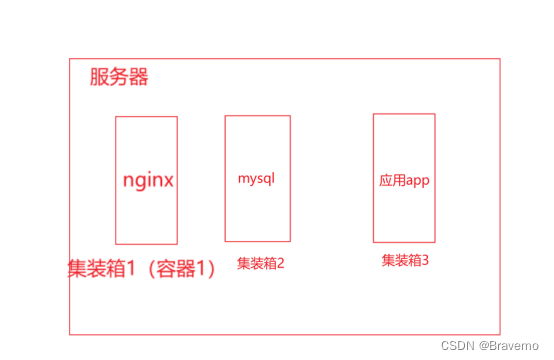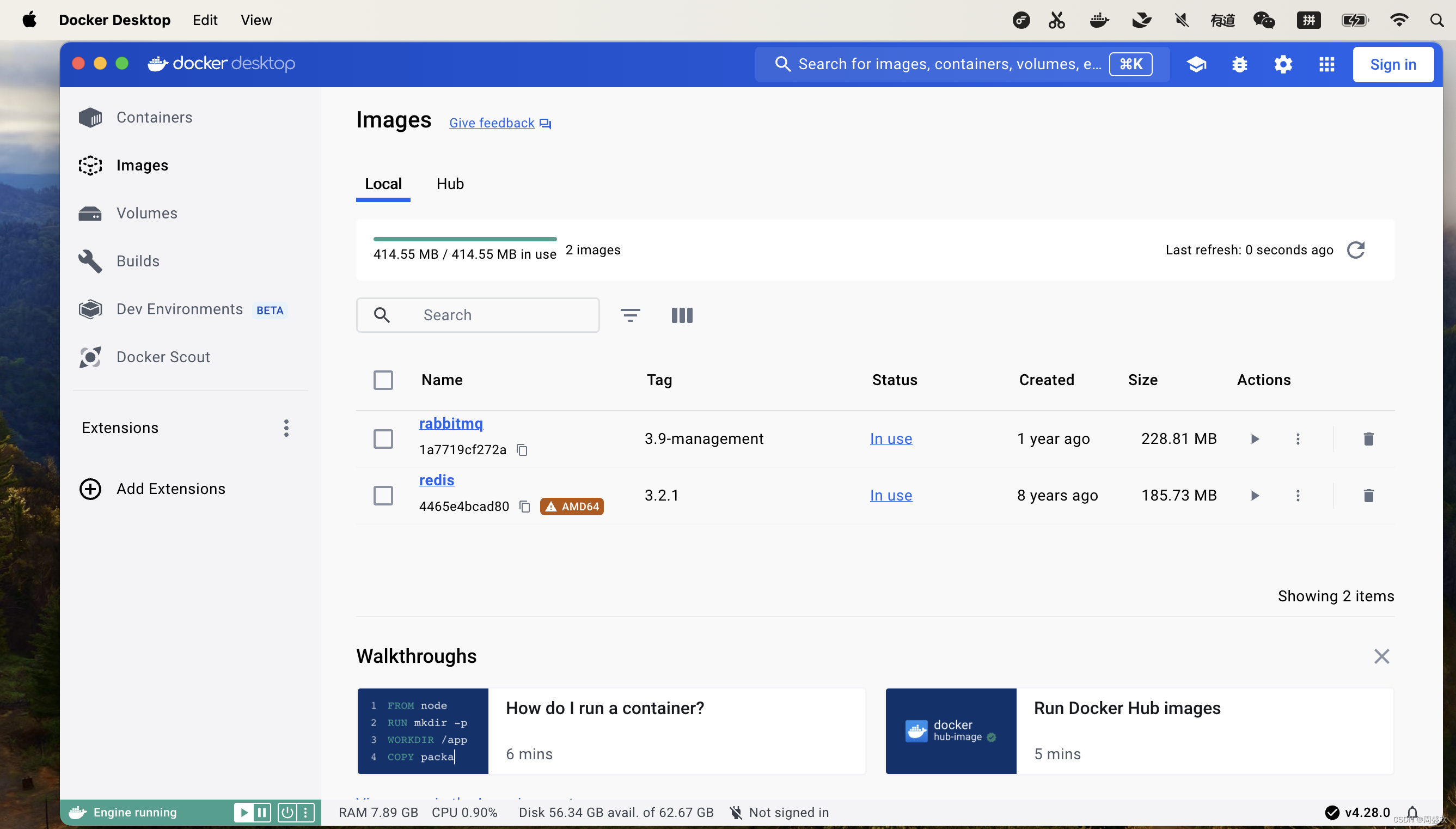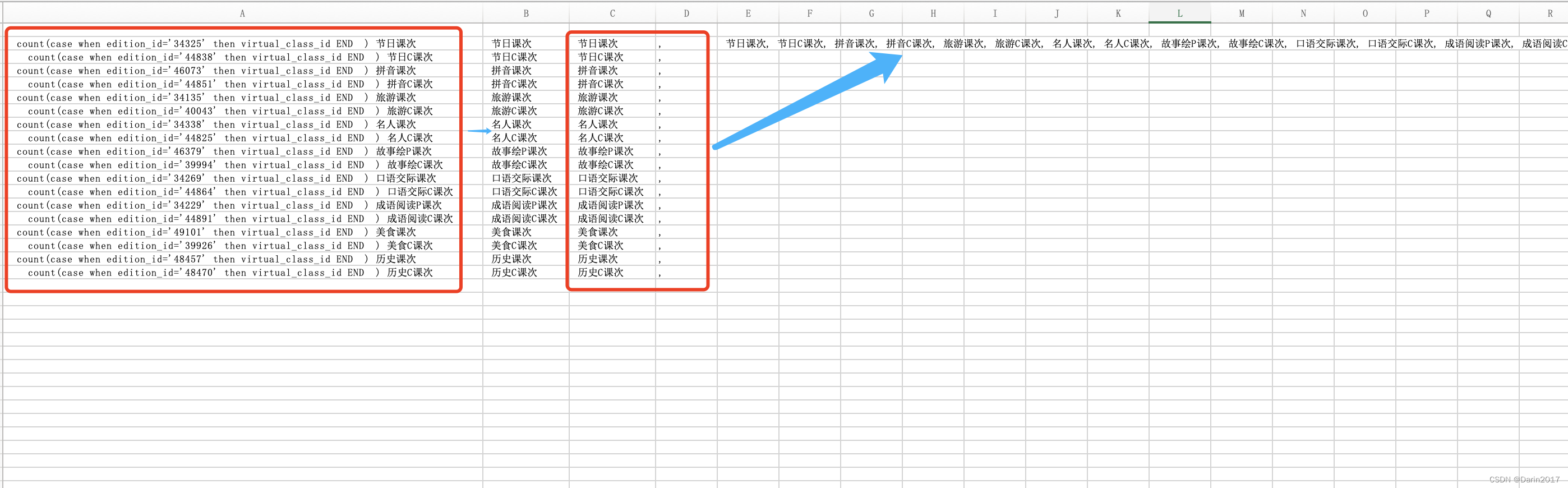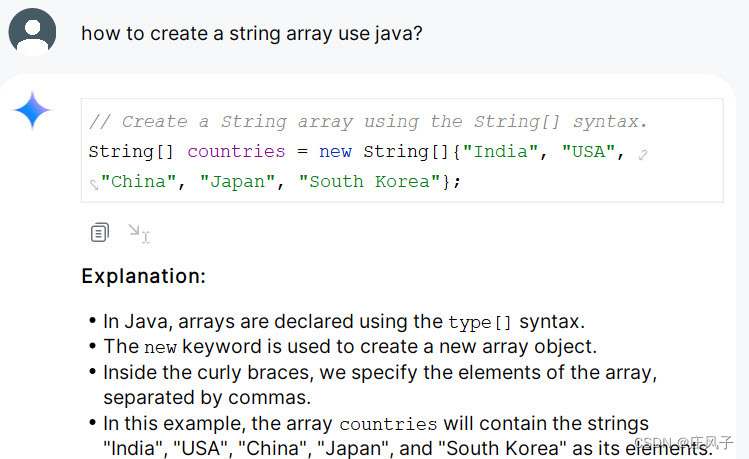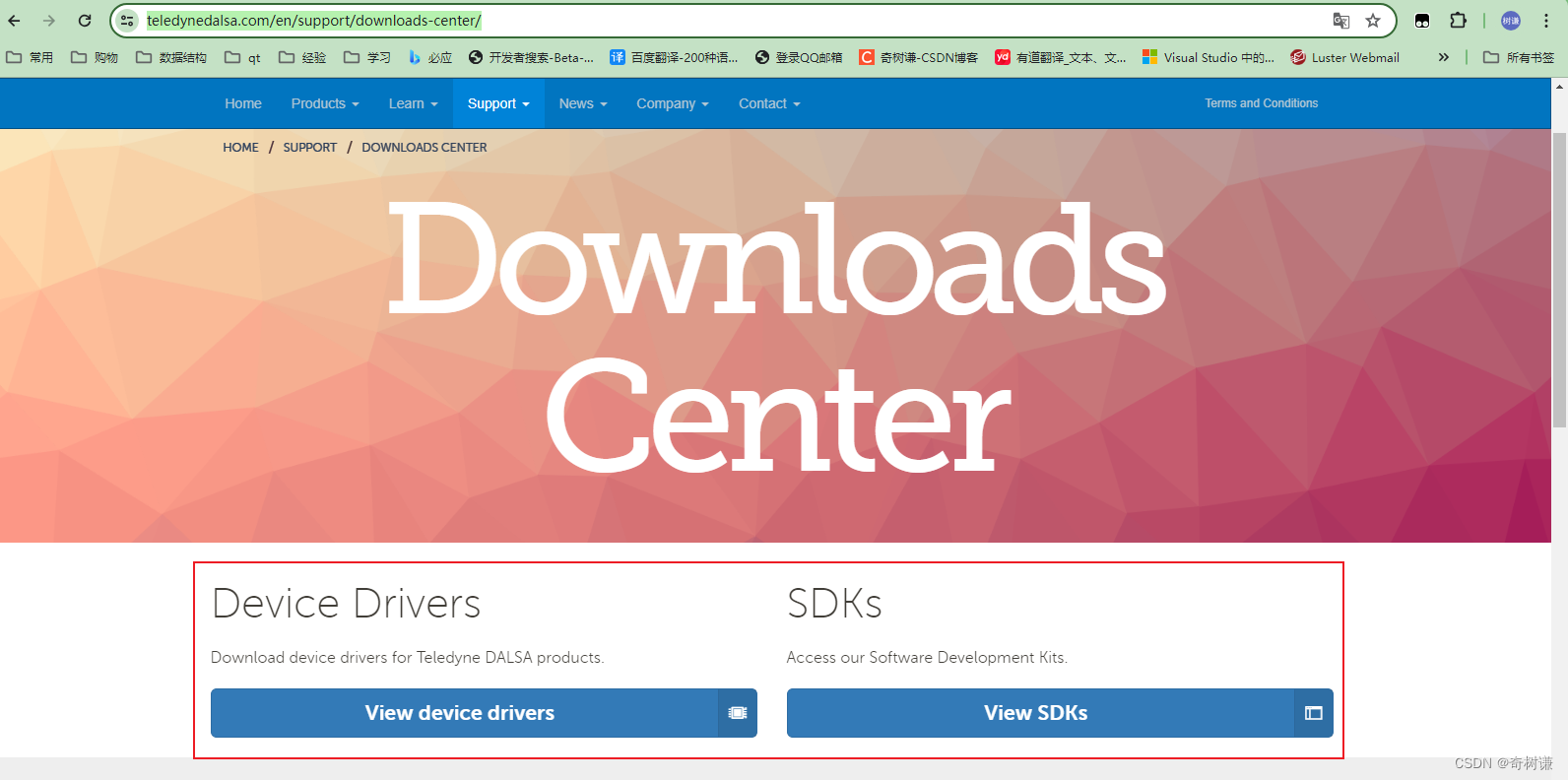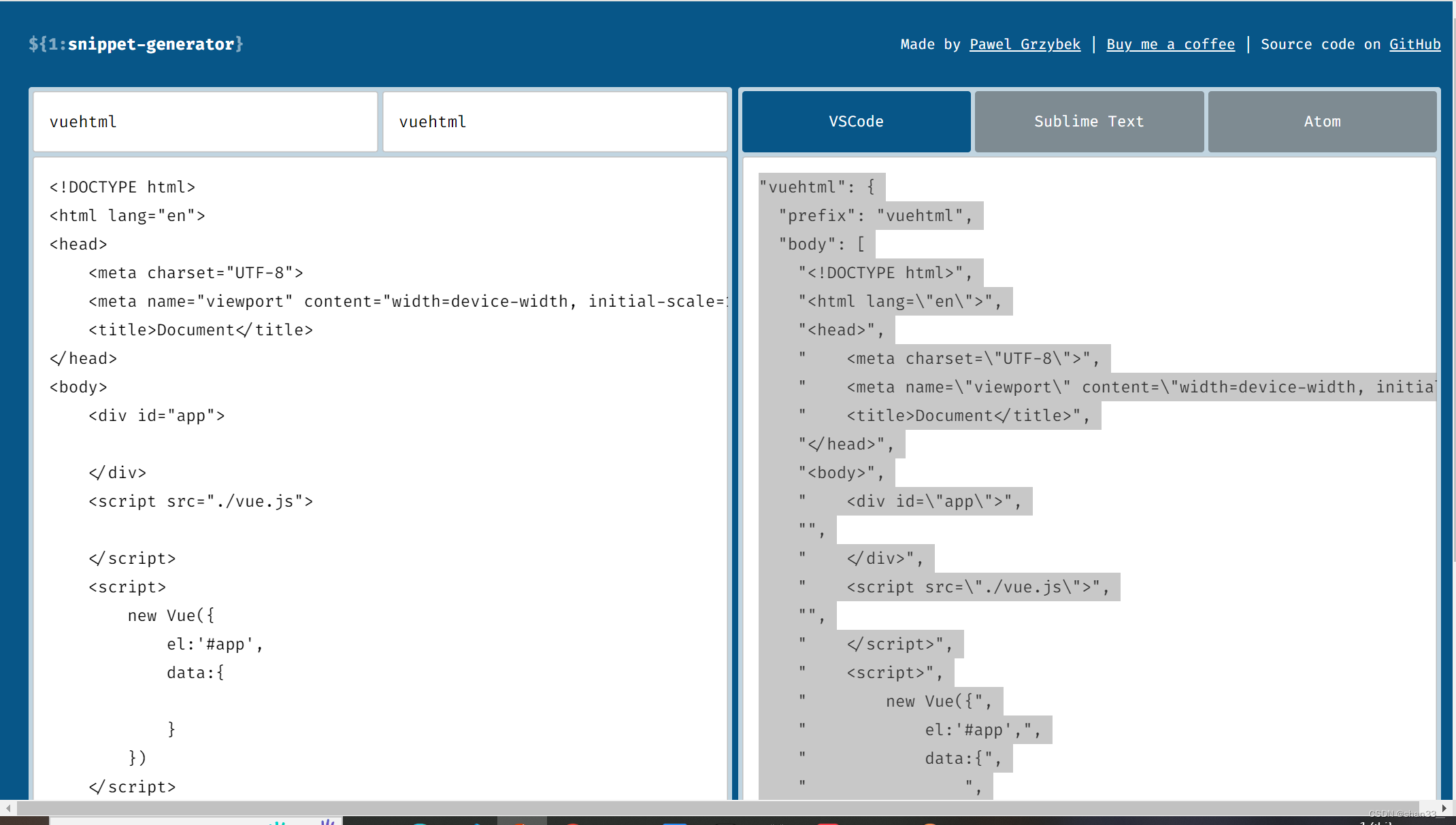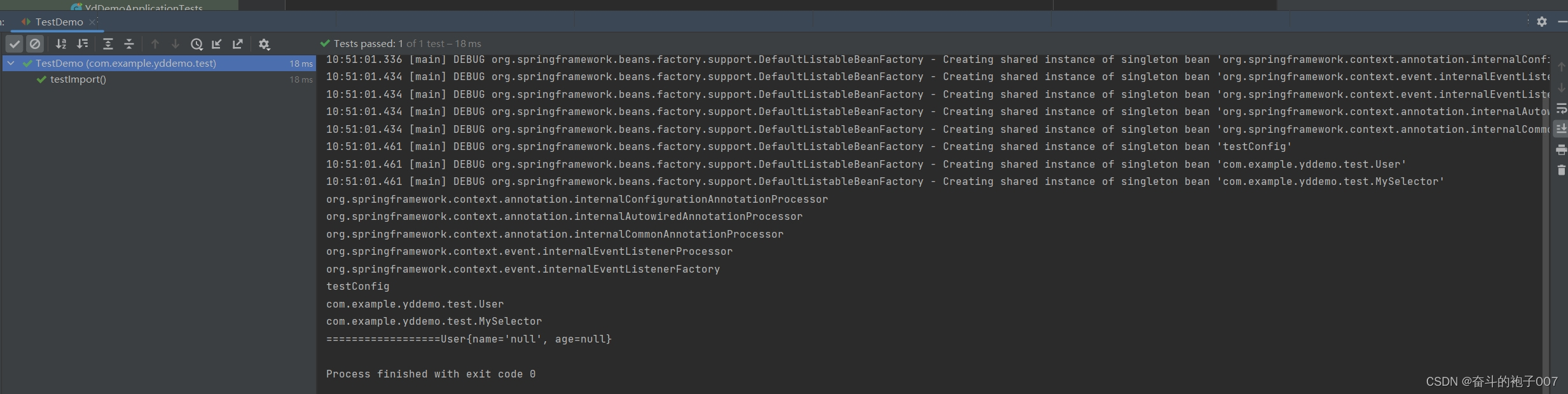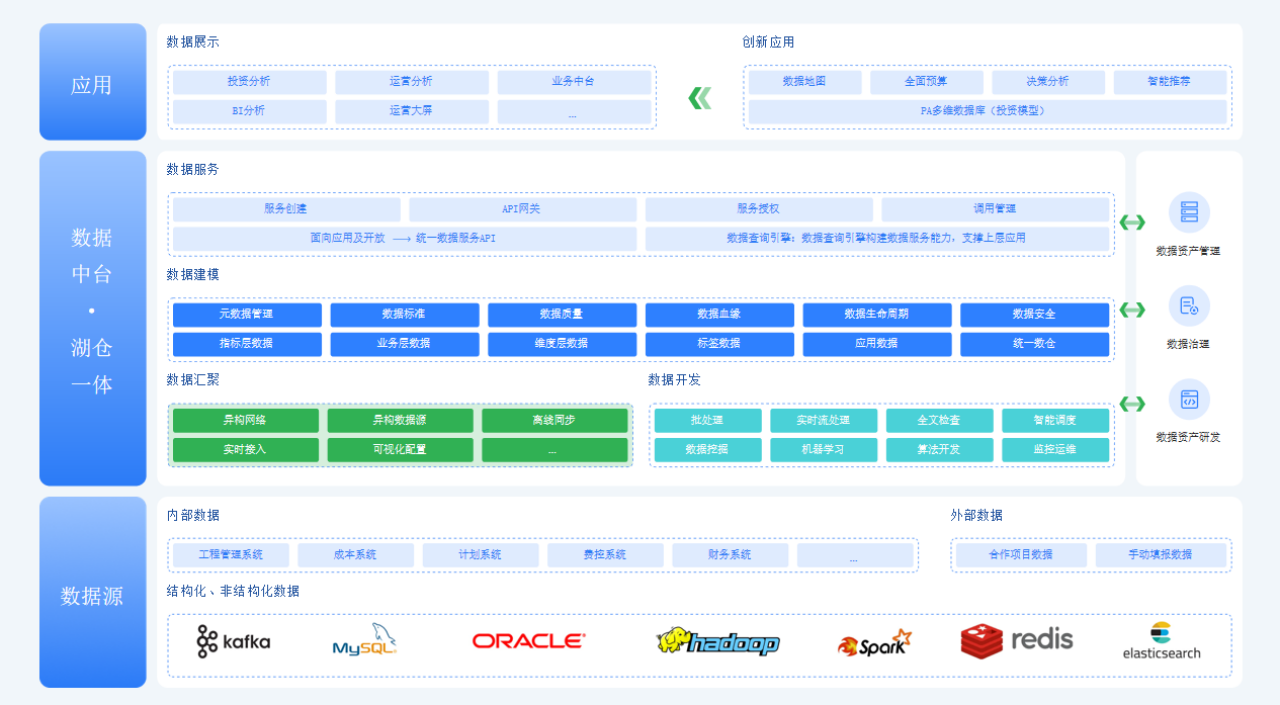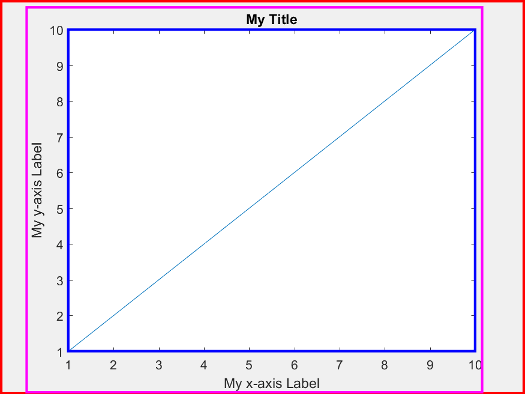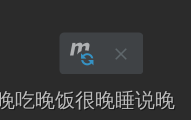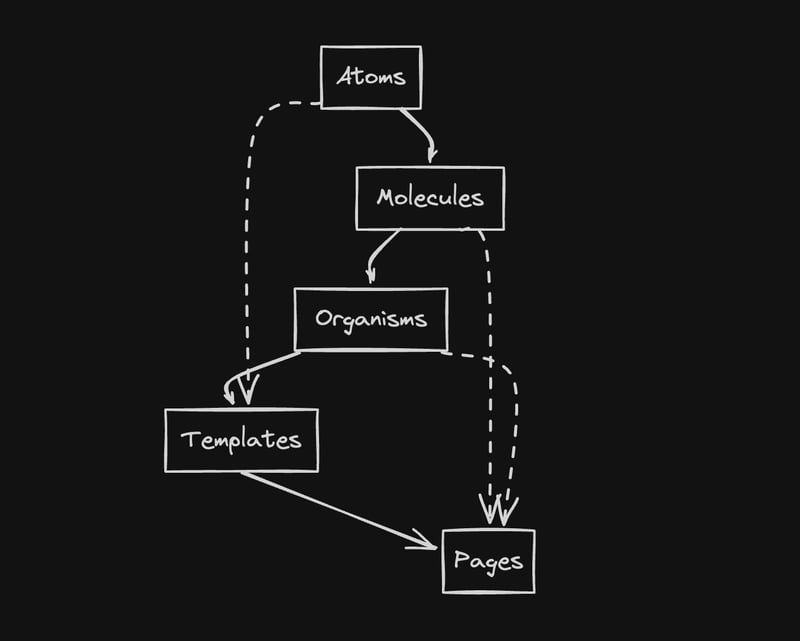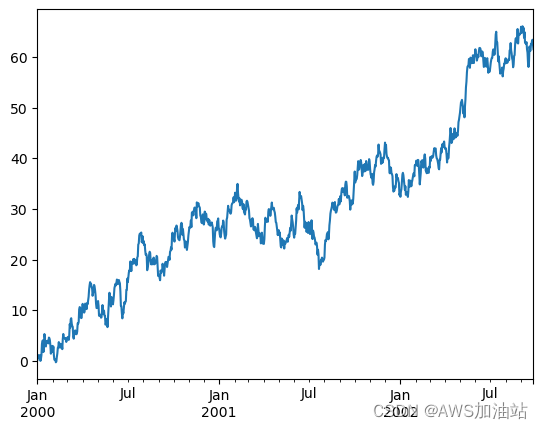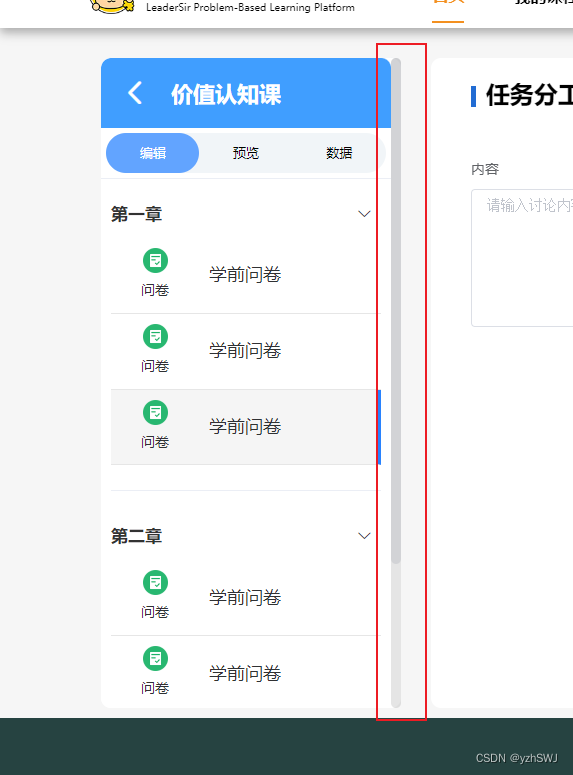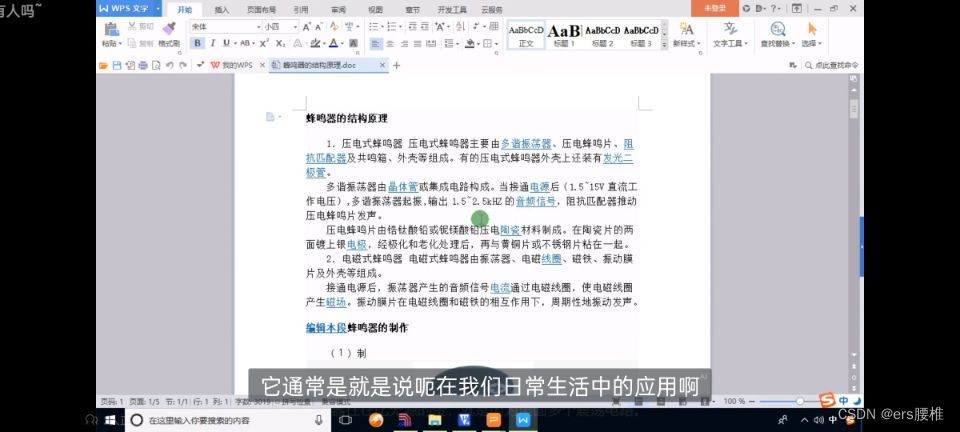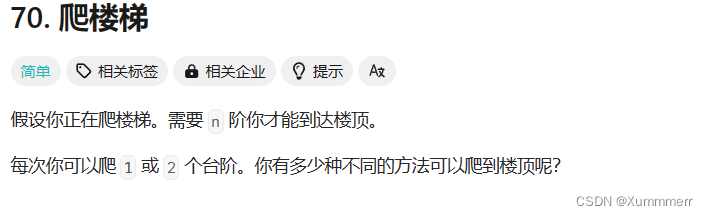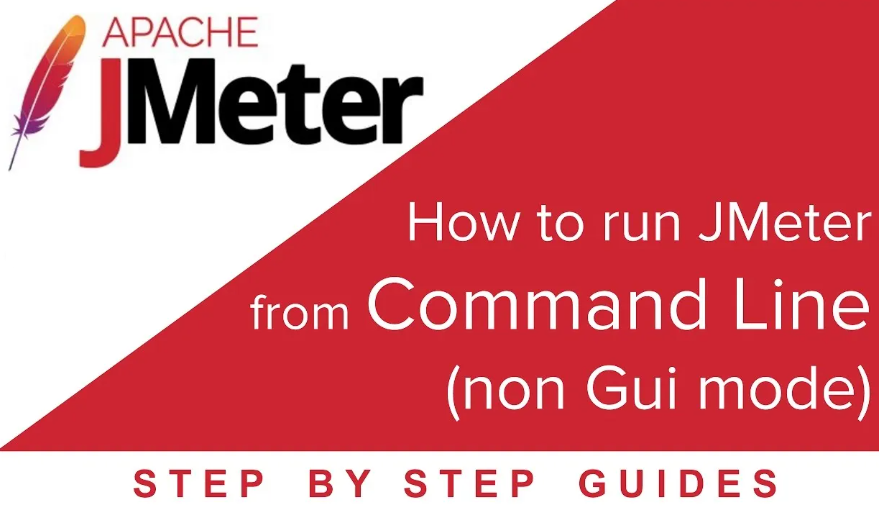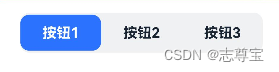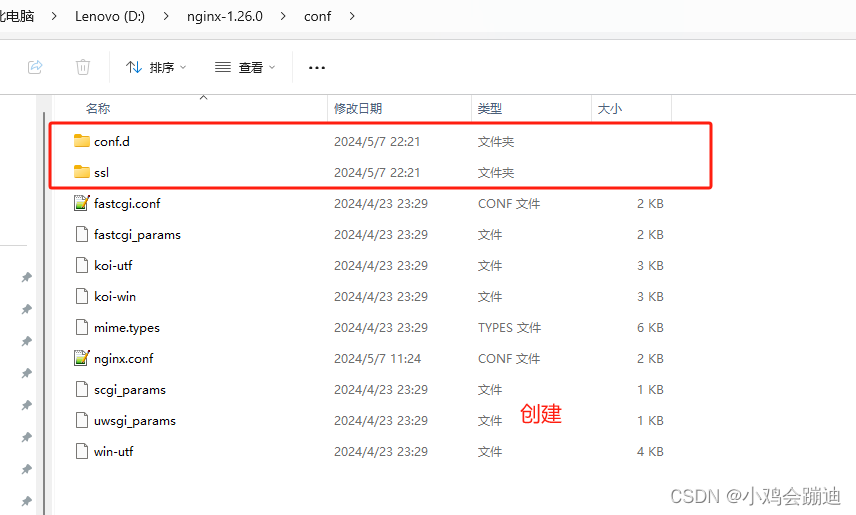Docker
一:安装:
1.卸载旧版
首先如果系统中已经存在旧的Docker,则先卸载:
yum remove docker \
docker-client \
docker-client-latest \
docker-common \
docker-latest \
docker-latest-logrotate \
docker-logrotate \
docker-engine
2.配置Docker的yum库
首先要安装一个yum工具
yum install -y yum-utils
安装成功后,执行命令,配置Docker的yum源:
yum-config-manager --add-repo https://download.docker.com/linux/centos/docker-ce.repo
3.安装Docker
最后,执行命令,安装Docker
yum install -y docker-ce docker-ce-cli containerd.io docker-buildx-plugin docker-compose-plugin
4.启动和校验
# 启动Docker
systemctl start docker
# 停止Docker
systemctl stop docker
# 重启
systemctl restart docker
# 设置开机自启
systemctl enable docker
# 执行docker ps命令,如果不报错,说明安装启动成功
docker ps
5.镜像配置
自行配置即可。
二:原理:
比如当我们再想去下载mysql时,就可以:
docker run -d \
--name mysql \
-p 3306:3306 \
-e TZ=Asia/Shanghai \
-e MYSQL_ROOT_PASSWORD=123 \
mysql
MySQL安装完毕!通过任意客户端工具即可连接到MySQL,注意,密码默认是123。
补充:
当运行docker run命令并指定要使用的镜像时,Docker引擎会自动检查本地是否已经存在该镜像。如果本地不存在该镜像,Docker引擎会自动从Docker Hub或其他镜像仓库中下载该镜像,然后基于该镜像创建并运行容器。所以就不用pull。
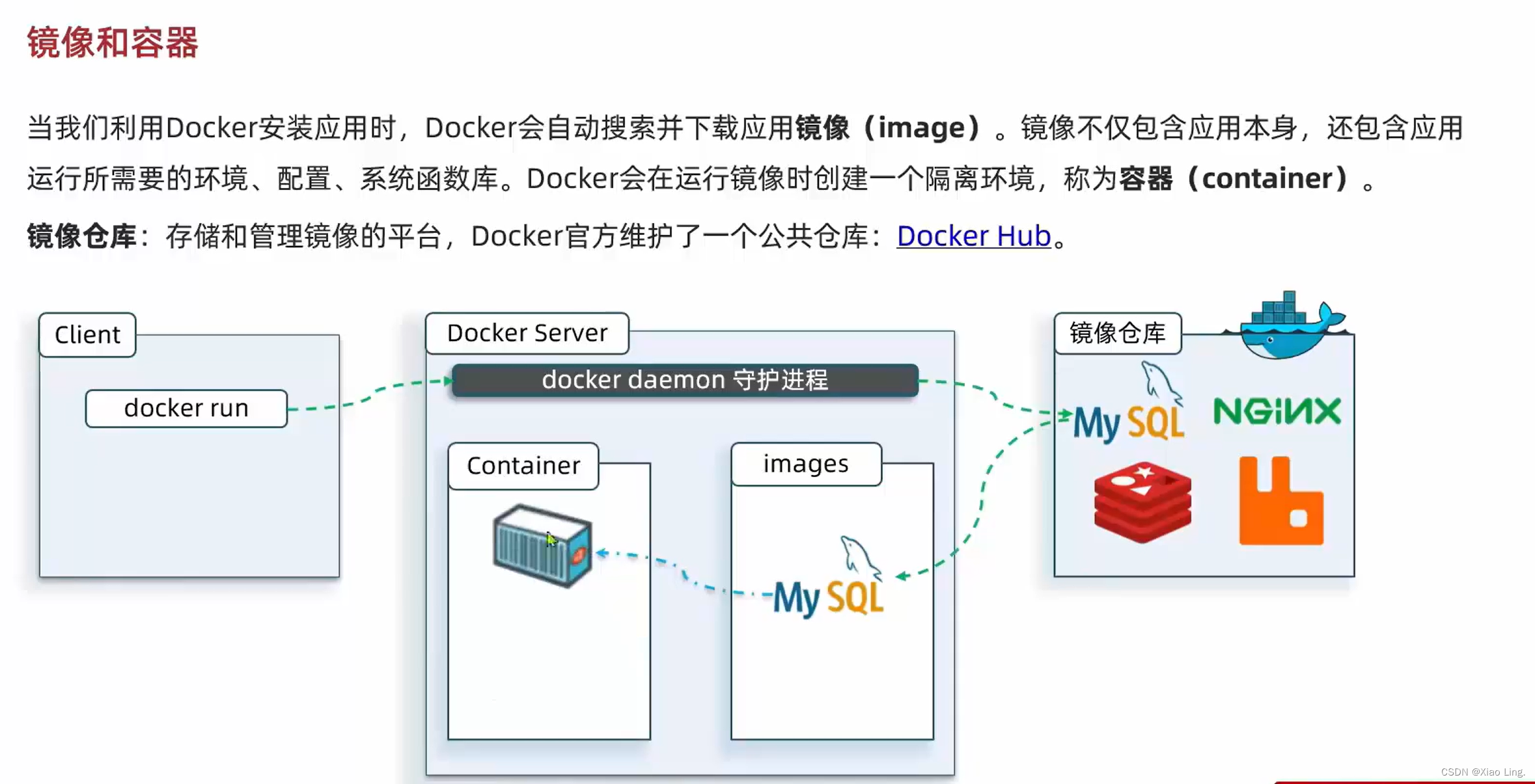
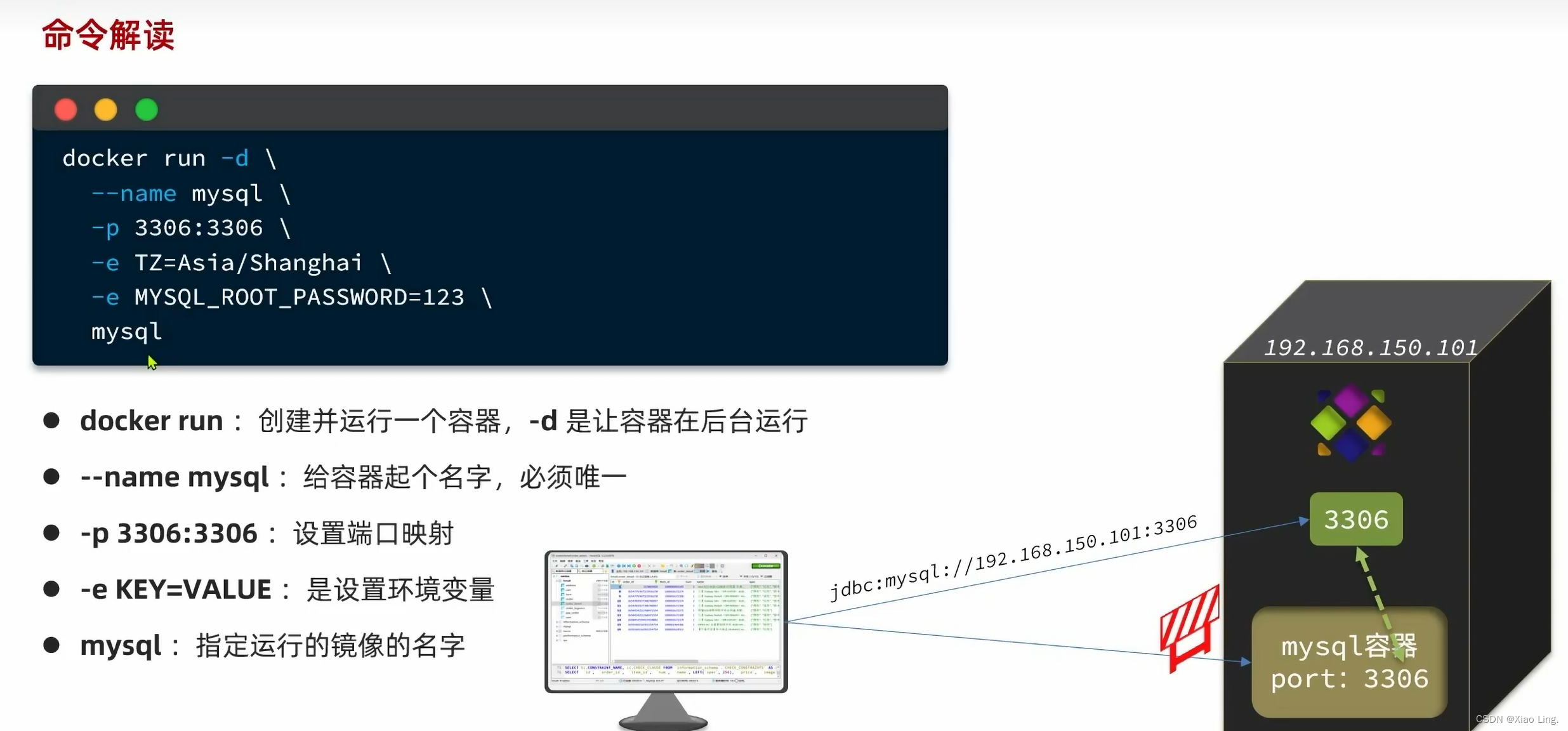
注意,因为docker内部做了隔离,所以在一般情况下,通过外部的系统命令是无法访问到容器的,但是我们可以做端口映射,即将容器内部的端口映射到外部端口,这样就可以通过外部端口去操作内部的容器。
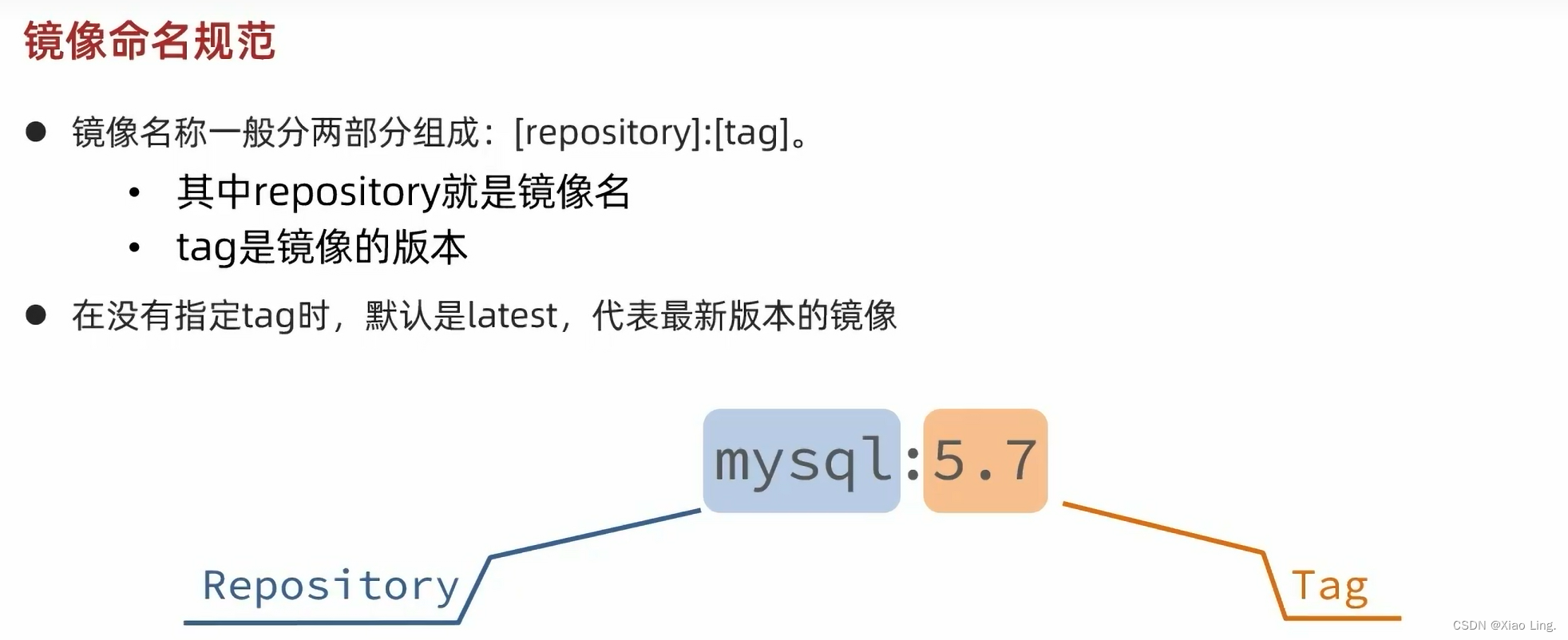
三:Docker基础:
3.1.常见命令:
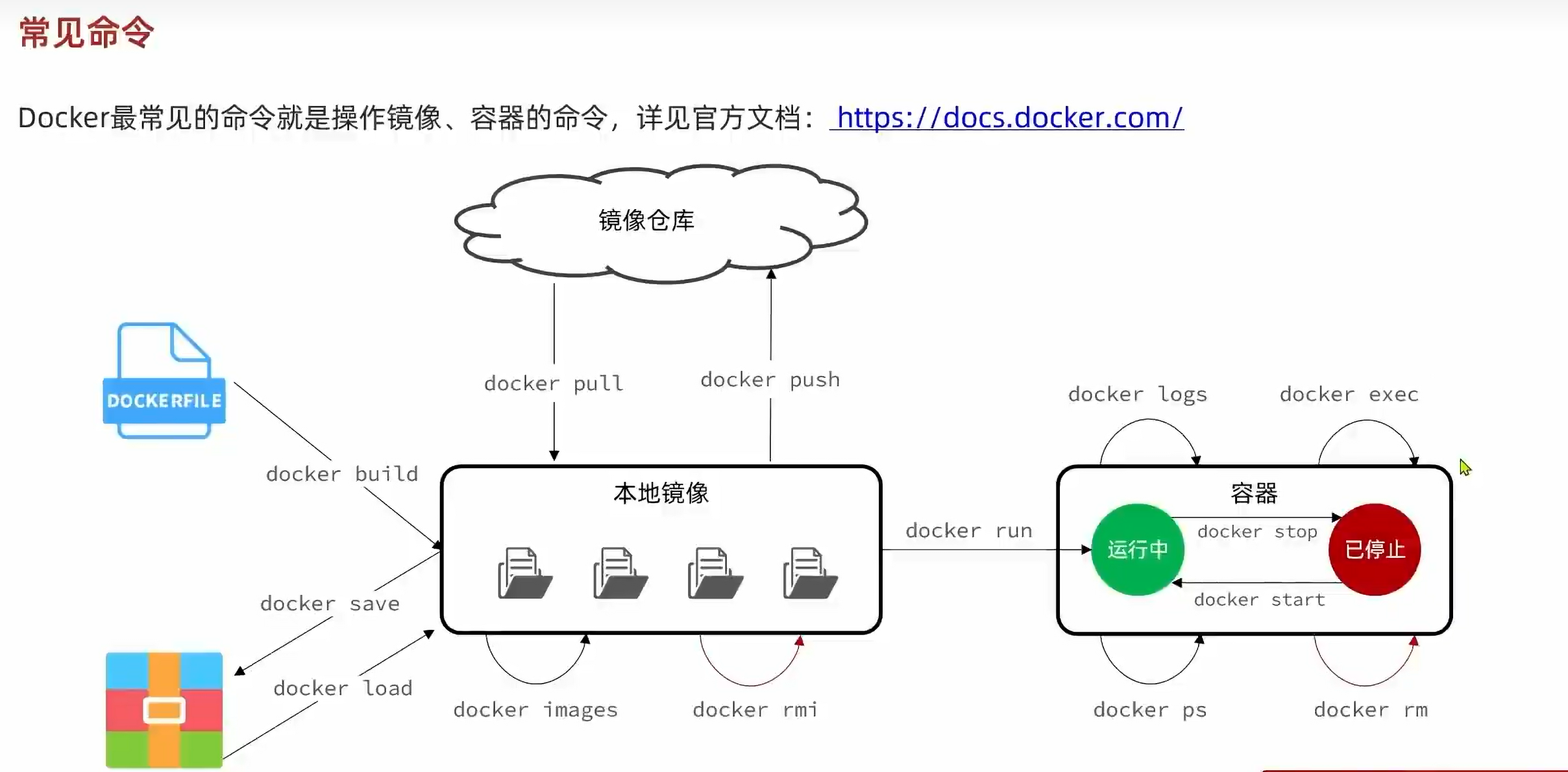
注意,run与start不一样,如果只是停止了VM,再次启动不需要再次下载镜像。
使用举例:
在官网上pull镜像,然后可以用save命令打成一个tar包,然后可以用rmi删除该镜像,需要时loadtar包即可,然后用run创建容器,在实际开发中,就可以把自己的镜像上传,别人拉取,或者打包发给别人load。
关于容器,我们可以用format查看正在运行时的容器,然后用stop停止容器,再用format加-a查看所有容器,再start容器…还可以进入容器内部。
3.2.命令别名:
给常用Docker命令起别名,方便我们访问:
# 修改/root/.bashrc文件
vi /root/.bashrc
内容如下:
# .bashrc
# User specific aliases and functions
alias rm='rm -i'
alias cp='cp -i'
alias mv='mv -i'
alias dps='docker ps --format "table {{.ID}}\t{{.Image}}\t{{.Ports}}\t{{.Status}}\t{{.Names}}"'
alias dis='docker images'
# Source global definitions
if [ -f /etc/bashrc ]; then
. /etc/bashrc
fi
然后,执行命令使别名生效
source /root/.bashrc
接下来,试试看新的命令吧。
3.3.数据卷:
问题介绍:
我们想修改容器内部的文件,但是当我们进入文件内部的时候,什么vim都失效了,因为一个容器虽然有一些环境,但是没有linux环境,这该怎么办呢?
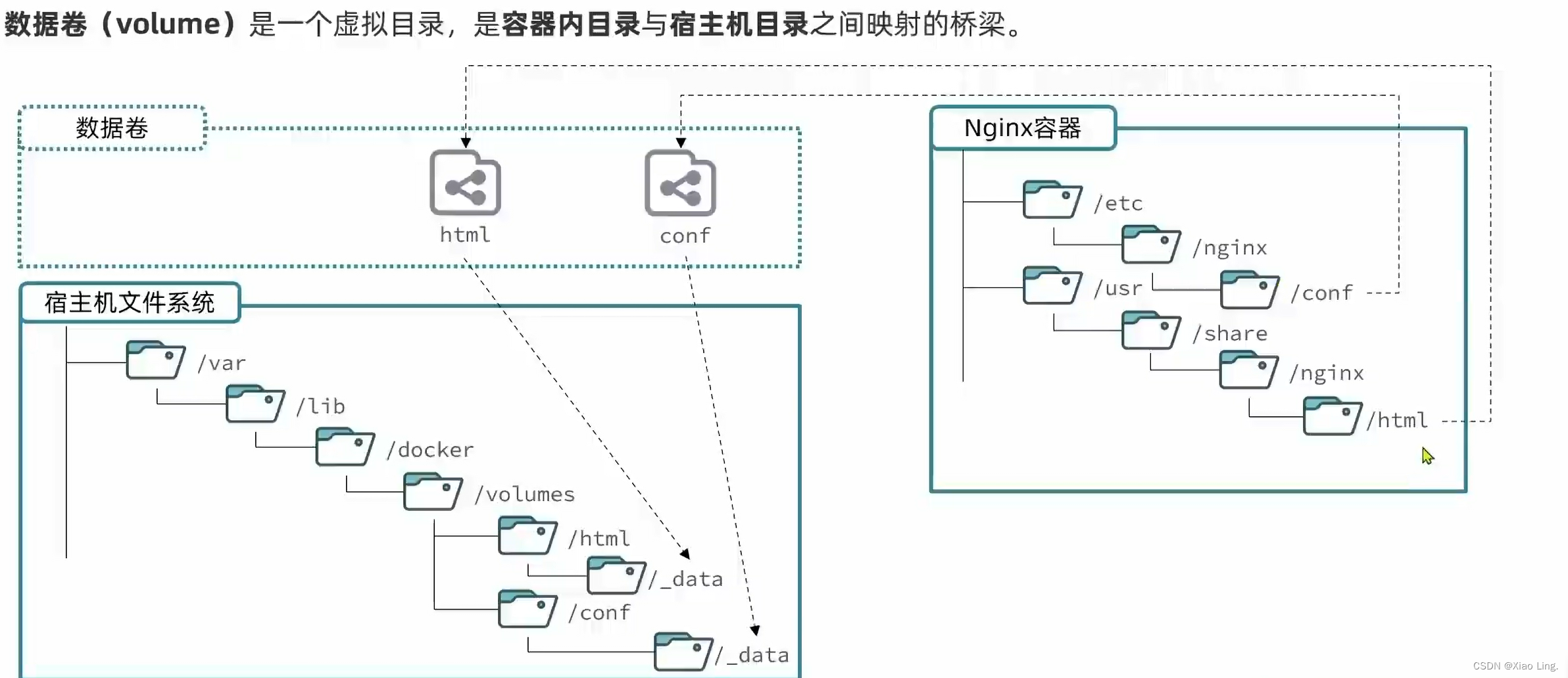
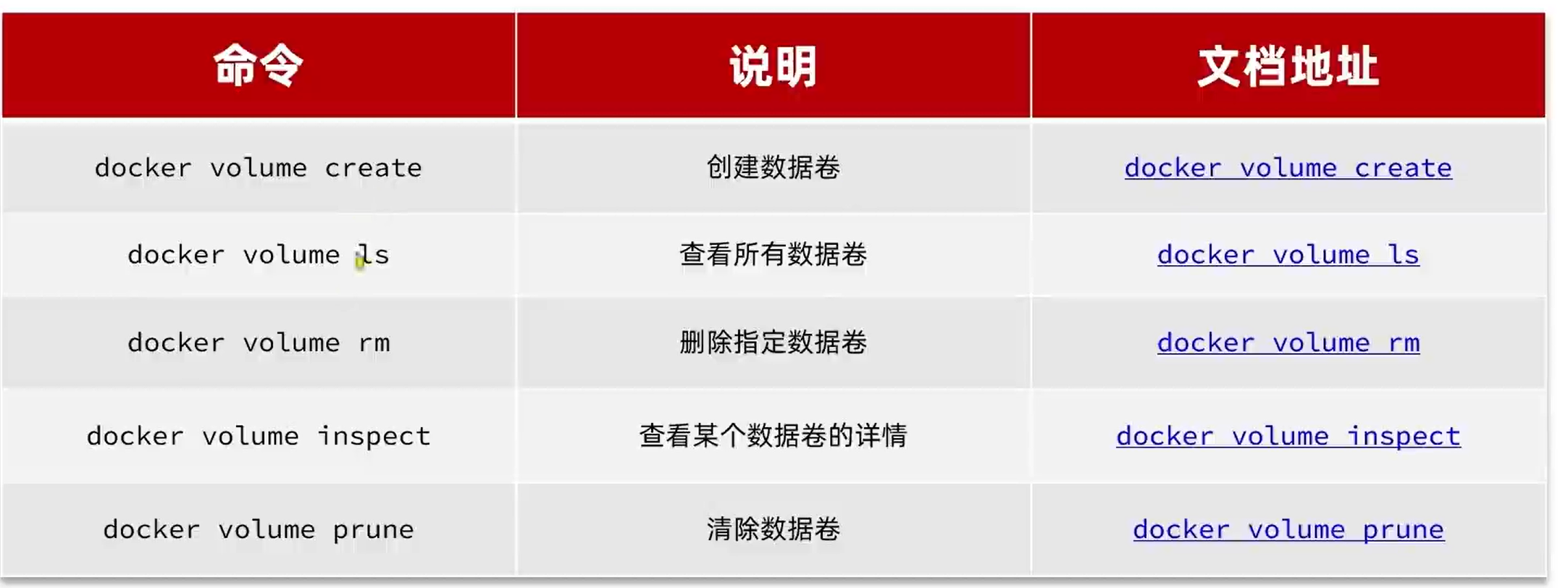
注意:容器与数据卷的挂载要在创建容器时配置,对于创建好的容器,是不能设置数据卷的。而且创建容器的过程中,数据卷会自动创建。
教学演示环节:演示一下nginx的html目录挂载
# 1.首先创建容器并指定数据卷,注意通过 -v 参数来指定数据卷
docker run -d --name nginx -p 80:80 -v html:/usr/share/nginx/html nginx
# 2.然后查看数据卷
docker volume ls
# 结果
DRIVER VOLUME NAME
local 29524ff09715d3688eae3f99803a2796558dbd00ca584a25a4bbc193ca82459f
local html
# 3.查看数据卷详情
docker volume inspect html
# 结果
[
{
"CreatedAt": "2024-05-17T19:57:08+08:00",
"Driver": "local",
"Labels": null,
"Mountpoint": "/var/lib/docker/volumes/html/_data",
"Name": "html",
"Options": null,
"Scope": "local"
}
]
# 4.查看/var/lib/docker/volumes/html/_data目录
ll /var/lib/docker/volumes/html/_data
# 可以看到与nginx的html目录内容一样,结果如下:
总用量 8
-rw-r--r--. 1 root root 497 12月 28 2021 50x.html
-rw-r--r--. 1 root root 615 12月 28 2021 index.html
# 5.进入该目录,并随意修改index.html内容
cd /var/lib/docker/volumes/html/_data
vi index.html
# 6.打开页面,查看效果
# 7.进入容器内部,查看/usr/share/nginx/html目录内的文件是否变化
docker exec -it nginx bash
教学演示环节:演示一下MySQL的匿名数据卷
# 1.查看MySQL容器详细信息
docker inspect mysql
# 关注其中.Config.Volumes部分和.Mounts部分
我们关注两部分内容,第一是.Config.Volumes部分:
{
"Config": {
// ... 略
"Volumes": {
"/var/lib/mysql": {}
}
// ... 略
}
}
可以发现这个容器声明了一个本地目录,需要挂载数据卷,但是数据卷未定义。这就是匿名卷。
然后,我们再看结果中的.Mounts部分:
{
"Mounts": [
{
"Type": "volume",
"Name": "29524ff09715d3688eae3f99803a2796558dbd00ca584a25a4bbc193ca82459f",
"Source": "/var/lib/docker/volumes/29524ff09715d3688eae3f99803a2796558dbd00ca584a25a4bbc193ca82459f/_data",
"Destination": "/var/lib/mysql",
"Driver": "local",
}
]
}
可以发现,其中有几个关键属性:
- Name:数据卷名称。由于定义容器未设置容器名,这里的就是匿名卷自动生成的名字,一串hash值。
- Source:宿主机目录
- Destination : 容器内的目录
上述配置是将容器内的/var/lib/mysql这个目录,与数据卷29524ff09715d3688eae3f99803a2796558dbd00ca584a25a4bbc193ca82459f挂载。于是在宿主机中就有了/var/lib/docker/volumes/29524ff09715d3688eae3f99803a2796558dbd00ca584a25a4bbc193ca82459f/_data这个目录。这就是匿名数据卷对应的目录,其使用方式与普通数据卷没有差别。
接下来,可以查看该目录下的MySQL的data文件:
ls -l /var/lib/docker/volumes/29524ff09715d3688eae3f99803a2796558dbd00ca584a25a4bbc193ca82459f/_data
注意:每一个不同的镜像,将来创建容器后内部有哪些目录可以挂载,可以参考DockerHub对应的页面。
在后面如果我们想升级mysql版本,又不想丢掉数据,我们可以直接删除mysql,因为本地还有数据卷,操作如下:
在Linux上,如果您想升级MySQL版本而又不想丢失数据,并且您当前是在Docker中运行MySQL并且有默认的数据卷,您可以按照以下步骤操作:
首先,您可以备份当前的MySQL数据。这是一个重要的步骤,以防在升级过程中出现意外情况。
停止当前运行的MySQL容器。您可以使用
docker stop <container_id>命令来停止MySQL容器。使用新版本的MySQL镜像创建一个新的容器。您可以在Docker Hub上找到适合您的MySQL版本的镜像。确保在运行新容器时将现有数据卷挂载到新容器中,以便保留数据。您可以使用类似以下命令的方式来运行新容器:
docker run --name new_mysql_container -v mysql_data_volume:/var/lib/mysql -d mysql:<new_version>其中,
new_mysql_container是新容器的名称,mysql_data_volume是您现有数据卷的名称,<new_version>是您要升级到的新MySQL版本。验证新容器是否正常运行,并且您的数据是否仍然可访问。
通过按照上述步骤操作,您可以在Linux上升级MySQL版本而不会丢失数据。请记住在操作之前做好数据备份以防万一。
注意,这样并不方便,因为名字又是随机生成的,而且数据卷的目录结构较深,如果我们去操作数据卷目录会不太方便。在很多情况下,我们会直接将容器目录与宿主机指定目录挂载。挂载语法与数据卷类似:
# 挂载本地目录
-v 本地目录:容器内目录
# 挂载本地文件
-v 本地文件:容器内文件
注意:本地目录或文件必须以 / 或 ./开头,如果直接以名字开头,会被识别为数据卷名而非本地目录名。
例如:
-v mysql:/var/lib/mysql # 会被识别为一个数据卷叫mysql,运行时会自动创建这个数据卷
-v ./mysql:/var/lib/mysql # 会被识别为当前目录下的mysql目录,运行时如果不存在会创建目录
教学演示,删除并重新创建mysql容器,并完成本地目录挂载:
- 挂载
/root/mysql/data到容器内的/var/lib/mysql目录 - 挂载
/root/mysql/init到容器内的/docker-entrypoint-initdb.d目录(初始化的SQL脚本目录) - 挂载
/root/mysql/conf到容器内的/etc/mysql/conf.d目录(这个是MySQL配置文件目录)
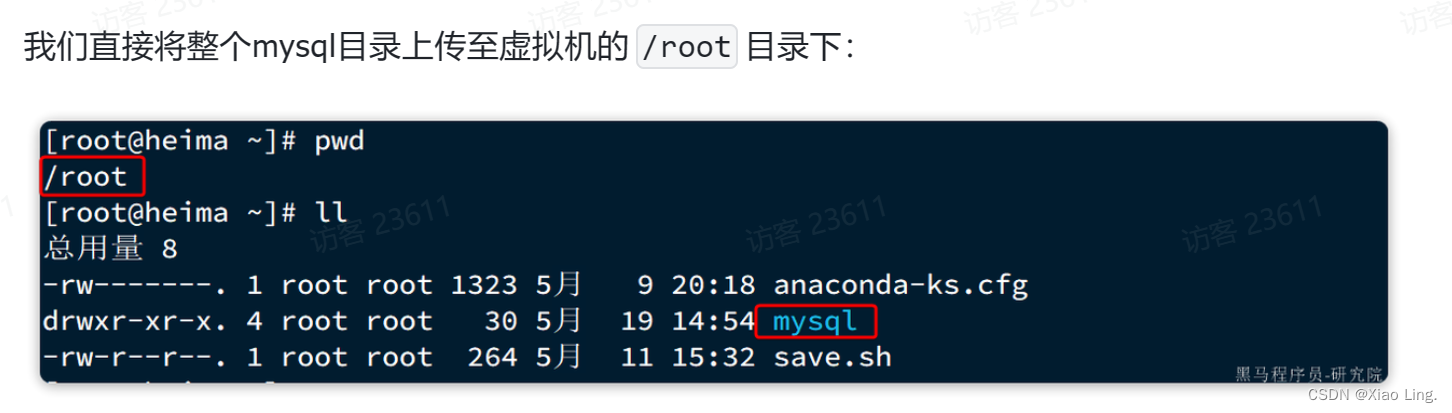
注意,这些文件最开始是存在于windows系统的,我们将他先移动到linux上面,然后我们演示本地目录挂载:
# 1.删除原来的MySQL容器
docker rm -f mysql
# 2.进入root目录
cd ~
# 3.创建并运行新mysql容器,挂载本地目录
docker run -d \
--name mysql \
-p 3306:3306 \
-e TZ=Asia/Shanghai \
-e MYSQL_ROOT_PASSWORD=123 \
-v ./mysql/data:/var/lib/mysql \
-v ./mysql/conf:/etc/mysql/conf.d \
-v ./mysql/init:/docker-entrypoint-initdb.d \
mysql
# 4.查看root目录,可以发现~/mysql/data目录已经自动创建好了
ls -l mysql
# 结果:
总用量 4
drwxr-xr-x. 2 root root 20 5月 19 15:11 conf
drwxr-xr-x. 7 polkitd root 4096 5月 19 15:11 data
drwxr-xr-x. 2 root root 23 5月 19 15:11 init
# 查看data目录,会发现里面有大量数据库数据,说明数据库完成了初始化
ls -l data
# 5.查看MySQL容器内数据
# 5.1.进入MySQL
docker exec -it mysql mysql -uroot -p123
# 5.2.查看编码表
show variables like "%char%";
# 5.3.结果,发现编码是utf8mb4没有问题
+--------------------------+--------------------------------+
| Variable_name | Value |
+--------------------------+--------------------------------+
| character_set_client | utf8mb4 |
| character_set_connection | utf8mb4 |
| character_set_database | utf8mb4 |
| character_set_filesystem | binary |
| character_set_results | utf8mb4 |
| character_set_server | utf8mb4 |
| character_set_system | utf8mb3 |
| character_sets_dir | /usr/share/mysql-8.0/charsets/ |
+--------------------------+--------------------------------+
# 6.查看数据
# 6.1.查看数据库
show databases;
# 结果,hmall是黑马商城数据库
+--------------------+
| Database |
+--------------------+
| hmall |
| information_schema |
| mysql |
| performance_schema |
| sys |
+--------------------+
5 rows in set (0.00 sec)
# 6.2.切换到hmall数据库
use hmall;
# 6.3.查看表
show tables;
# 结果:
+-----------------+
| Tables_in_hmall |
+-----------------+
| address |
| cart |
| item |
| order |
| order_detail |
| order_logistics |
| pay_order |
| user |
+-----------------+
# 6.4.查看address表数据
+----+---------+----------+--------+----------+-------------+---------------+-----------+------------+-------+
| id | user_id | province | city | town | mobile | street | contact | is_default | notes |
+----+---------+----------+--------+----------+-------------+---------------+-----------+------------+-------+
| 59 | 1 | 北京 | 北京 | 朝阳区 | 13900112222 | 金燕龙办公楼 | 李佳诚 | 0 | NULL |
| 60 | 1 | 北京 | 北京 | 朝阳区 | 13700221122 | 修正大厦 | 李佳红 | 0 | NULL |
| 61 | 1 | 上海 | 上海 | 浦东新区 | 13301212233 | 航头镇航头路 | 李佳星 | 1 | NULL |
| 63 | 1 | 广东 | 佛山 | 永春 | 13301212233 | 永春武馆 | 李晓龙 | 0 | NULL |
+----+---------+----------+--------+----------+-------------+---------------+-----------+------------+-------+
4 rows in set (0.00 sec)
- 管理方式:
- 本地目录挂载是直接将宿主机上的目录挂载到容器中,路径依赖于宿主机的文件系统
- 数据卷则是由Docker管理的,独立于宿主机的文件系统
- 文件系统的依赖性:
- 本地目录挂载依赖于宿主机的目录结构和操作系统。
- 数据卷完全由Docker管理,因此不依赖于宿主机的具体文件系统
- 使用场景:
- 本地目录挂载更适合开发环境,因为它提供了对宿主机文件系统的直接访问
- 数据卷更适合生产环境,因为它们更加安全、易于管理,并且可以支持多个容器之间的数据共享。
- 生命周期:
- 本地目录挂载的生命周期与宿主机目录相同,当容器被删除时,挂载的数据仍然保留在宿主机上。
- 数据卷的生命周期独立于容器,即使容器被删除,数据卷中的数据也可以保留并被其他容器使用。
区别如上。
3.4.镜像:
在Java应用程序开发中,镜像通常指的是一个包含了应用程序代码、依赖项和运行环境的虚拟映像。这个镜像可以被部署到不同的环境中,而无需重新配置和安装依赖项。Java应用的镜像通常包含以下内容:
- 应用程序代码:包含了Java应用程序的源代码、编译后的字节码文件或者打包后的可执行JAR文件。
- 依赖项:包含了应用程序所需的所有依赖库和组件,例如第三方库、框架等。
- 运行环境:包含了Java虚拟机(JVM)、操作系统、配置文件等,确保应用程序在不同的环境中能够正确运行。
通过创建Java应用的镜像,开发人员可以方便地将应用程序部署到不同的服务器、容器或云平台上,实现快速部署和扩展。常见的工具如Docker、Kubernetes等可以帮助开发人员创建和管理Java应用的镜像。
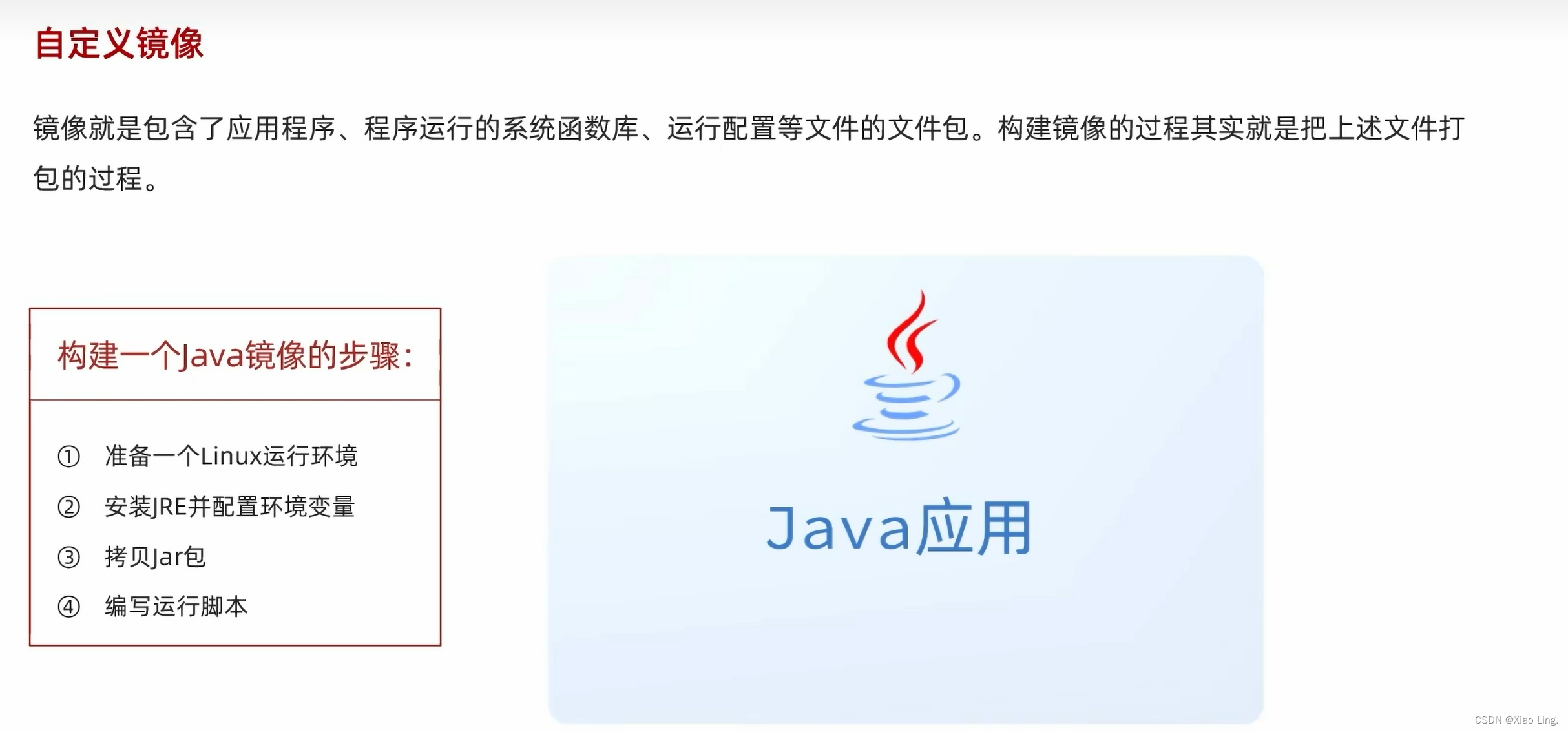
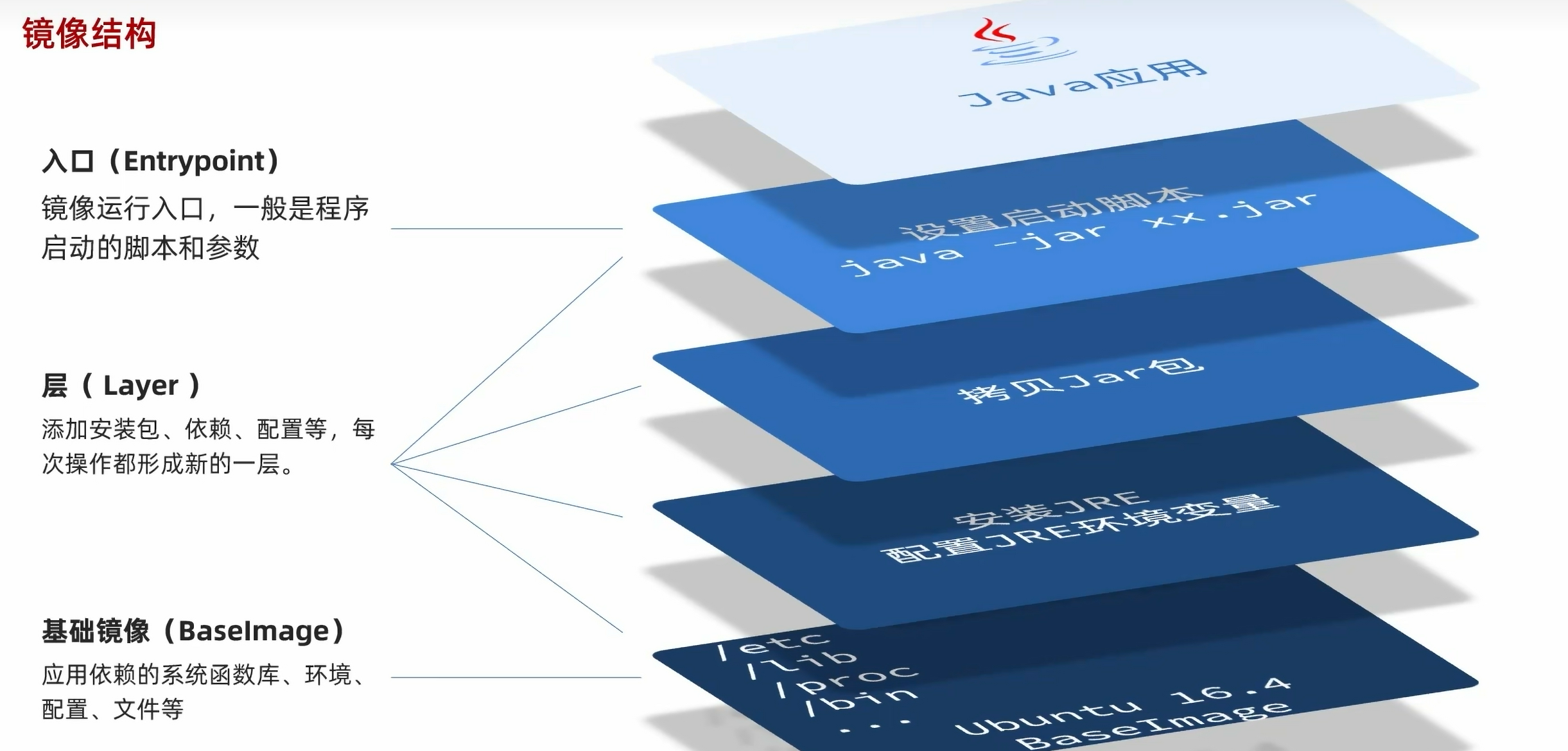
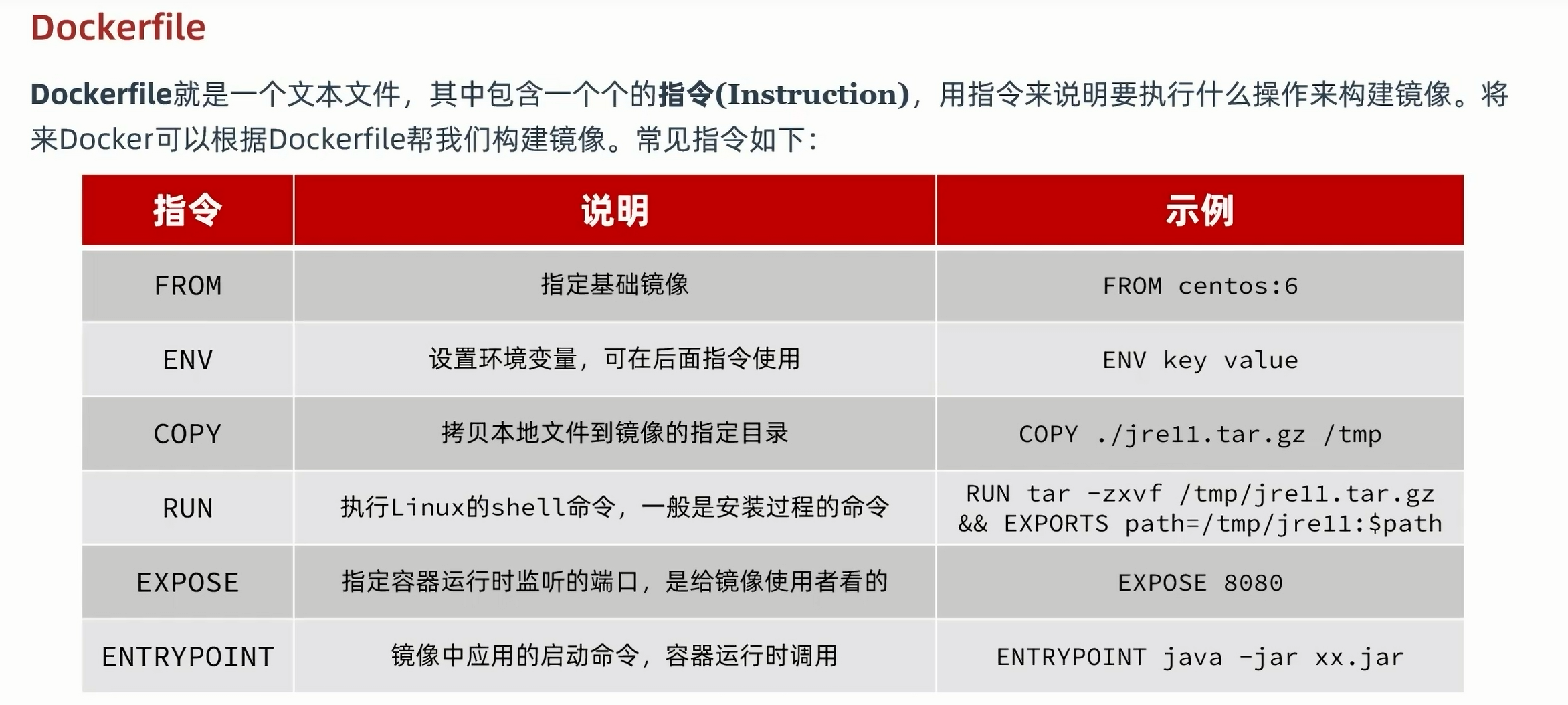

这段代码是一个简单的Dockerfile,用于构建一个基于OpenJDK 11的Java应用程序镜像。让我逐步解释每个部分的作用:
FROM openjdk:11.0-jre-buster:这是指定基础镜像的指令。在这里,使用了OpenJDK 11的JRE版本作为基础镜像,并基于Debian Buster操作系统。ENV TZ=Asia/Shanghai:这里设置了一个环境变量TZ,用来指定时区为亚洲/上海。这样可以确保容器内的时间设置为上海时区。RUN ln -snf /usr/share/zoneinfo/$TZ /etc/localtime && echo $TZ > /etc/timezone:这个指令运行了两个命令。第一个命令创建了一个符号链接将容器的时区设置为上海时区,第二个命令将时区信息写入/etc/timezone文件中。COPY docker-demo.jar /app.jar:这个指令将主机上的docker-demo.jar文件复制到镜像中的/app.jar路径。这是将应用程序jar文件添加到镜像中的步骤。ENTRYPOINT ["java", "-jar", "/app.jar"]:这个指令定义了容器启动时执行的默认命令。在这里,指定了使用Java命令来运行/app.jar文件,这将启动Java应用程序。
总的来说,这个Dockerfile的作用是基于OpenJDK 11的JRE镜像构建一个包含Java应用程序的镜像,并设置了时区为上海时区,然后在容器启动时运行这个Java应用程序。
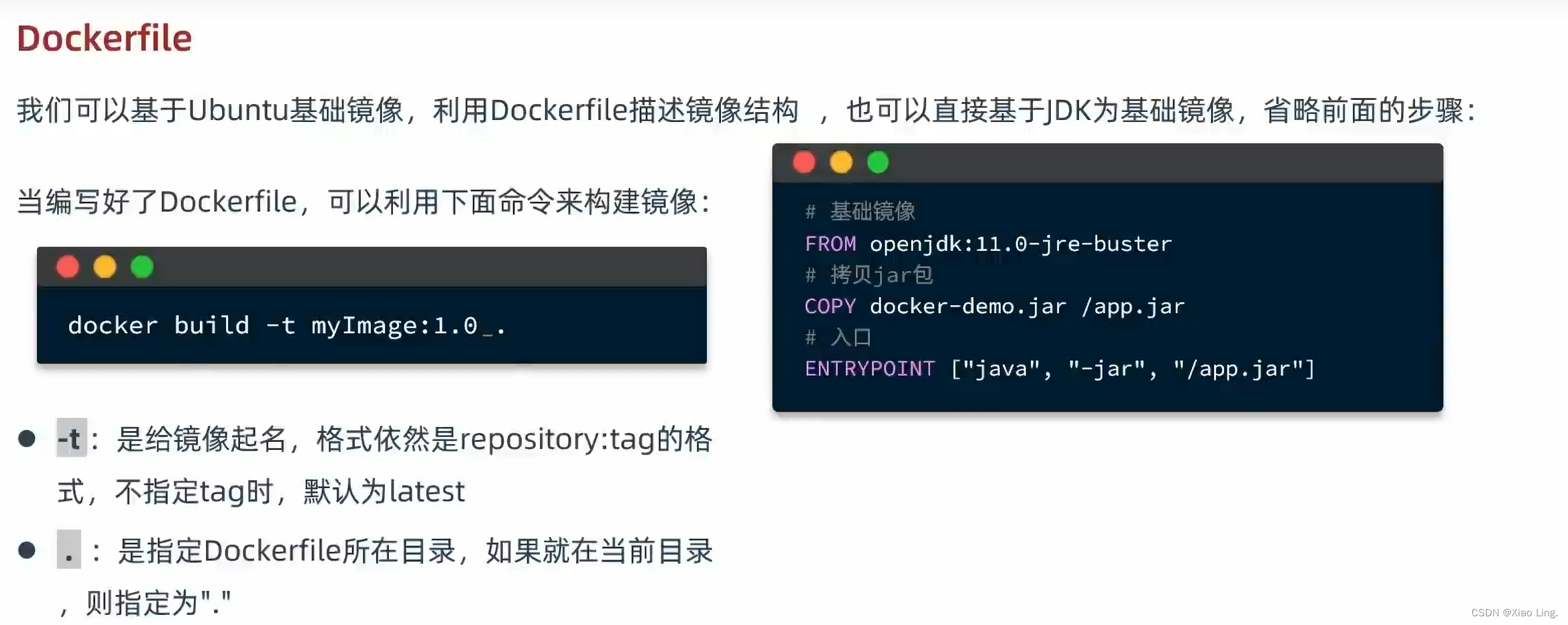
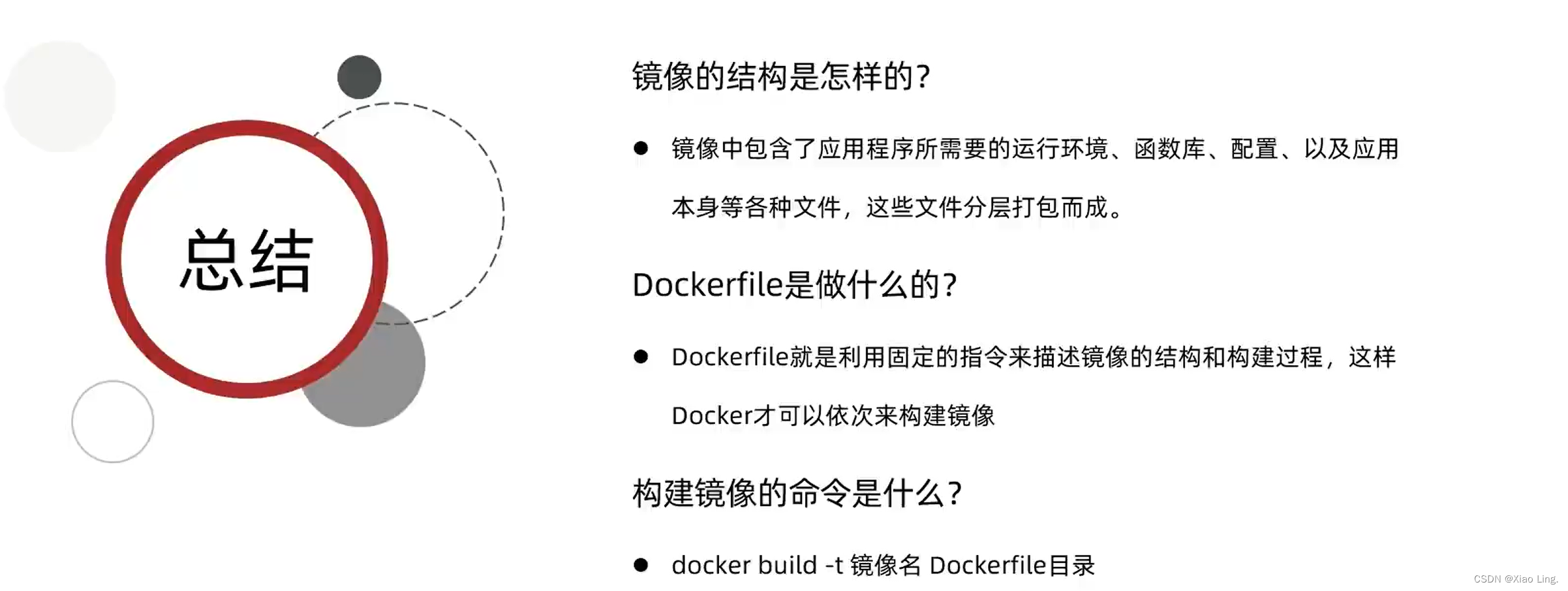
具体来说,Dockerfile是一个文本文件,包含了一系列的指令和命令,用来定义镜像的构建过程。通过Dockerfile,开发人员可以指定镜像的基础操作系统、安装软件包、复制文件、设置环境变量、暴露端口等操作。这些指令会告诉Docker引擎如何构建镜像,以及在容器中运行时如何配置。
一旦Dockerfile编写完成,可以使用Docker引擎的构建命令来执行Dockerfile,这将会自动地根据Dockerfile中的指令构建出一个新的镜像。这个镜像将包含了Dockerfile定义的所有操作和配置,可以被用来创建和运行Docker容器。
因此,Dockerfile定义了如何构建镜像,而镜像则是由Dockerfile构建而成,用来创建和运行Docker容器。这种关系使得Dockerfile成为了构建镜像的重要工具,帮助开发人员实现应用程序的打包、交付和部署。
3.5.容器网络互联:
java项目往往需要访问其它各种中间件,例如MySQL、Redis等。现在,我们的容器之间能否互相访问呢?我们来测试一下
首先,我们查看下MySQL容器的详细信息,重点关注其中的网络IP地址:
# 1.用基本命令,寻找Networks.bridge.IPAddress属性
docker inspect mysql
# 也可以使用format过滤结果
docker inspect --format='{{range .NetworkSettings.Networks}}{{println .IPAddress}}{{end}}' mysql
# 得到IP地址如下:
172.17.0.2
# 2.然后通过命令进入dd容器
docker exec -it dd bash
# 3.在容器内,通过ping命令测试网络
ping 172.17.0.2
# 结果
PING 172.17.0.2 (172.17.0.2) 56(84) bytes of data.
64 bytes from 172.17.0.2: icmp_seq=1 ttl=64 time=0.053 ms
64 bytes from 172.17.0.2: icmp_seq=2 ttl=64 time=0.059 ms
64 bytes from 172.17.0.2: icmp_seq=3 ttl=64 time=0.058 ms
发现可以互联,没有问题。
但是,容器的网络IP其实是一个虚拟的IP,其值并不固定与某一个容器绑定,如果我们在开发时写死某个IP,而在部署时很可能MySQL容器的IP会发生变化,连接会失败。
所以,我们必须借助于docker的网络功能来解决这个问题。
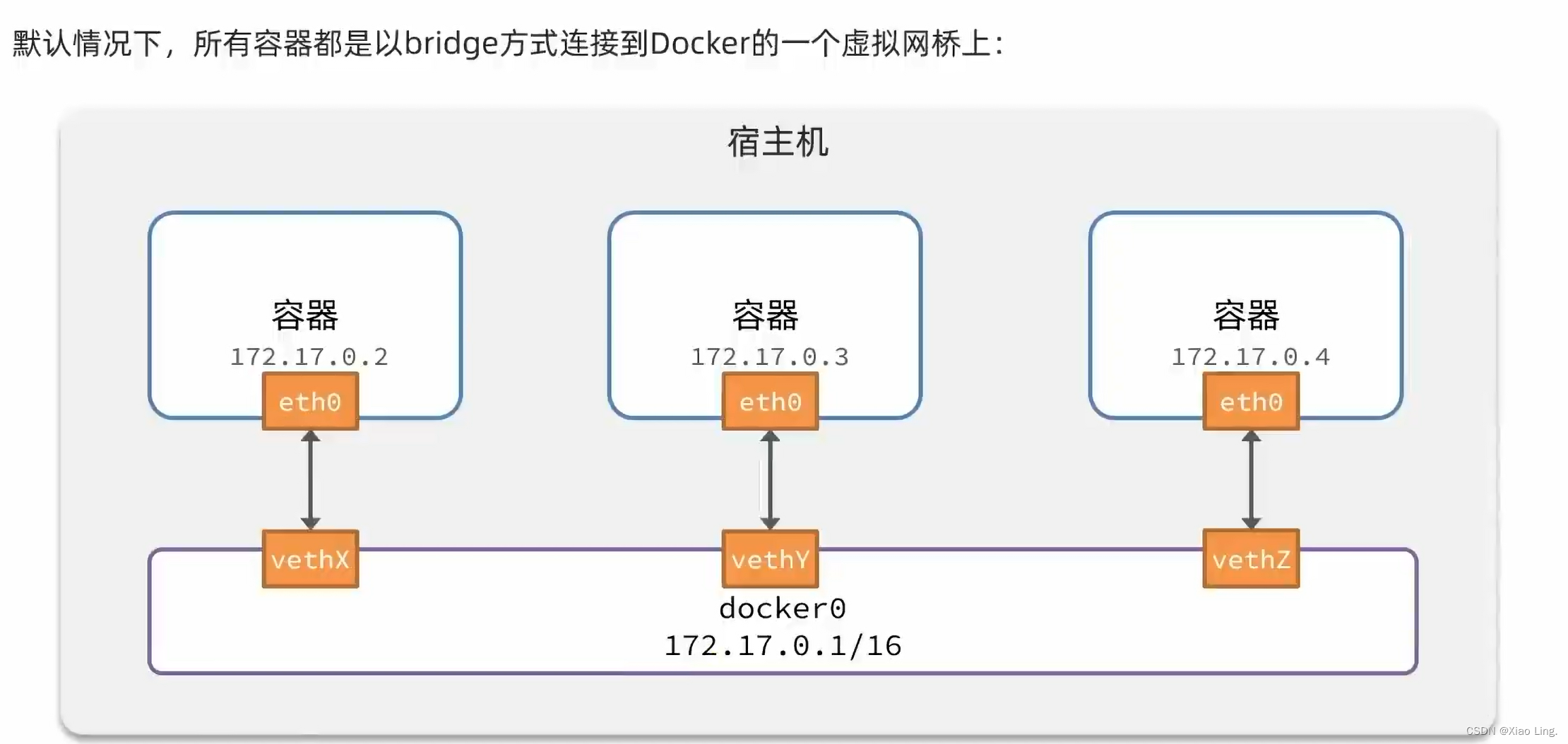
注意,在同一个网桥下的容器才可以相互访问。

演示:自定义网络
# 1.首先通过命令创建一个网络
docker network create hmall
# 2.然后查看网络
docker network ls
# 结果:
NETWORK ID NAME DRIVER SCOPE
639bc44d0a87 bridge bridge local
403f16ec62a2 hmall bridge local
0dc0f72a0fbb host host local
cd8d3e8df47b none null local
# 其中,除了hmall以外,其它都是默认的网络
# 3.让dd和mysql都加入该网络,注意,在加入网络时可以通过--alias给容器起别名
# 这样该网络内的其它容器可以用别名互相访问!
# 3.1.mysql容器,指定别名为db,另外每一个容器都有一个别名是容器名
docker network connect hmall mysql --alias db
# 3.2.db容器,也就是我们的java项目
docker network connect hmall dd
# 4.进入dd容器,尝试利用别名访问db
# 4.1.进入容器
docker exec -it dd bash
# 4.2.用db别名访问
ping db
# 结果
PING db (172.18.0.2) 56(84) bytes of data.
64 bytes from mysql.hmall (172.18.0.2): icmp_seq=1 ttl=64 time=0.070 ms
64 bytes from mysql.hmall (172.18.0.2): icmp_seq=2 ttl=64 time=0.056 ms
# 4.3.用容器名访问
ping mysql
# 结果:
PING mysql (172.18.0.2) 56(84) bytes of data.
64 bytes from mysql.hmall (172.18.0.2): icmp_seq=1 ttl=64 time=0.044 ms
64 bytes from mysql.hmall (172.18.0.2): icmp_seq=2 ttl=64 time=0.054 ms
总结:
- 在自定义网络中,可以给容器起多个别名,默认的别名是容器名本身
- 在同一个自定义网络中的容器,可以通过别名互相访问